Soms, terwijl je Instagram gebruikt op je Android of iPhone, kun je problemen ondervinden bij het bekijken van een verhaal. Wanneer je op het verhaal tikt om het te bekijken, gebeurt er niets; je ziet een wazig scherm met een draaiende cirkel.
Als dit je vaak overkomt, moet je het oplossen. Zoals elke sociale netwerksite heeft Instagram ook wat bugs en glitches. Deze bugs kunnen er soms voor zorgen dat je de beste app-functies niet kunt gebruiken, een daarvan is dat Instagram Stories niet laadt.
Waarom worden mijn Instagram Stories niet geladen?
Als Instagram Stories niet werken of je kunt ze niet bekijken, moet je een paar dingen oplossen. Maar voordat we naar de oplossing kijken, bekijken we een aantal belangrijke redenen waarom Instagram Stories niet laden.
- U heeft een trage of geen internetverbinding.
- De servers van Instagram zijn down.
- De cache van de Instagram-app is beschadigd.
- Uw account is geblokkeerd.
Nu u de meest prominente redenen achter dit probleem kent, zou u het moeten oplossen. Dit is wat u moet doen.
1. Controleer of uw internet werkt
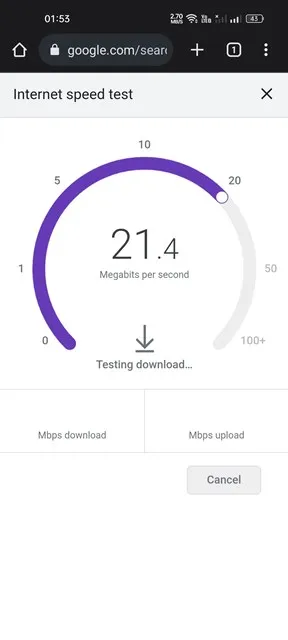
Voordat u aannames doet, moet u controleren of uw internet werkt en stabiel is. Langzame of geen internetverbinding is de meest voorkomende oorzaak van het niet laden van Instagram-verhalen.
Als je internet onstabiel is en elke seconde wordt verbroken, kan de Instagram-app het verhaal niet laden. Dit kan de reden zijn dat Instagram Stories niet werkt op je telefoon.
Dus, voordat u andere methoden probeert, controleer dan eerst uw internetverbinding. Zelfs als uw internet werkt, moet u controleren op verbindingsuitval.
2. Controleer of Instagram down is
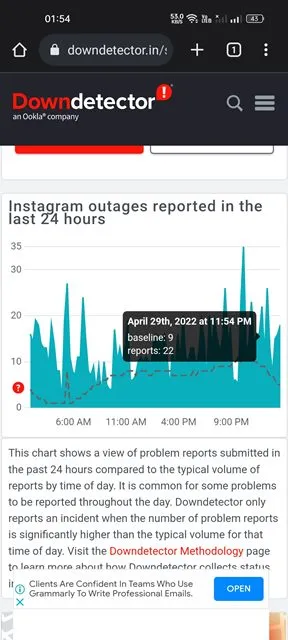
Instagram kan af en toe last hebben van serverstoringen. Tijdens deze storingen werken de meeste functies van de app niet.
Wanneer de servers van Instagram offline zijn, kunnen gebruikers niet inloggen op hun Instagram-account, geen Instagram-foto’s bekijken, etc.
Als Instagram Stories niet worden geladen of in een cirkelvormige lus blijven hangen, is de kans groot dat Instagram wereldwijd uit de lucht is.
Dus voordat je iets anders probeert, moet je de Instagram Statuspagina openen op DownDetector en controleren of de servers down zijn. Als er geen storingen zijn, volg dan de volgende methoden.
3. Werk de Instagram-app bij
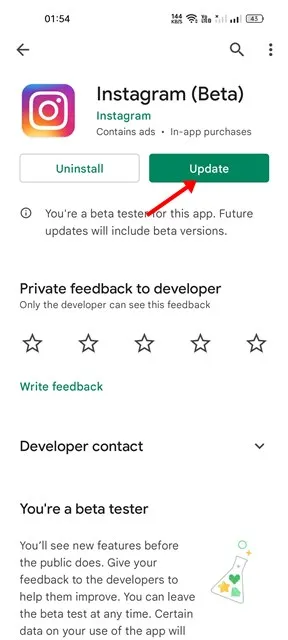
Als uw internetverbinding werkt en de site geen storingen ondervindt, moet u uw Instagram-app bijwerken.
Soms veroorzaken verouderde app-versies zulke problemen. Het uitvoeren van verouderde apps kan ook veel beveiligings- en privacyproblemen veroorzaken.
Als Instagram Stories niet werkt, moet u uw Instagram-app updaten via de Google Play Store of Apple App Store.
4. Forceer de Instagram-app om deze te stoppen
Als je de Instagram-app geforceerd stopt, worden alle processen die gerelateerd zijn aan Instagram uit het geheugen vrijgegeven. Dus als een proces een probleem veroorzaakt, wordt het direct opgelost. Hier is hoe je de Instagram-app geforceerd stopt.
1. Druk lang op de Instagram-app op je Android en selecteer App-info .
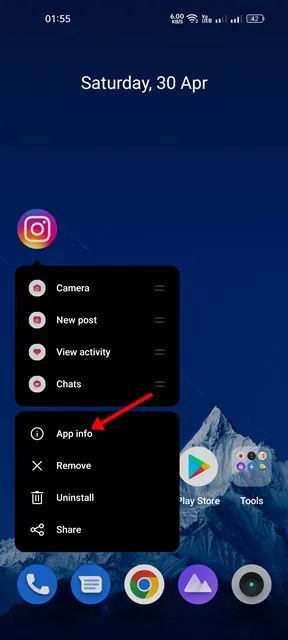
2. Tik op het scherm App-info op de optie Forceer stop .
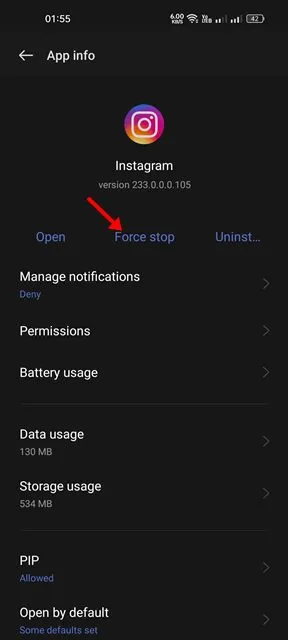
3. Wacht een paar seconden nadat u op Force stop hebt getikt en start de app opnieuw.
5. Schakel de databesparing op Instagram uit
De Instagram Mobile-app heeft een Data Saver Mode die je mobiele data bespaart terwijl je Instagram gebruikt. Data Saver kan voorkomen dat verhalen worden afgespeeld en je mobiele data behouden.
U kunt ook proberen de databesparingsmodus van Instagram uit te schakelen om het probleem met Instagram Stories werkt niet op Android te verhelpen.
1. Open de Instagram-app en tik op de profielfoto .
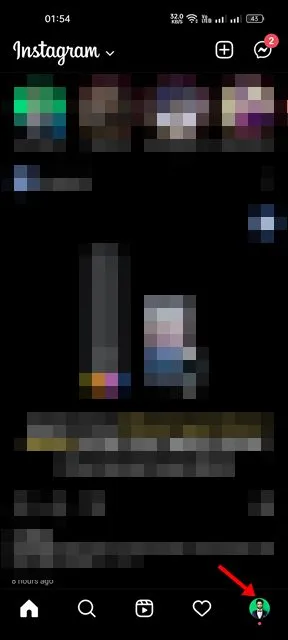
2. Tik op de profielpagina op het hamburgermenu en selecteer Instellingen .
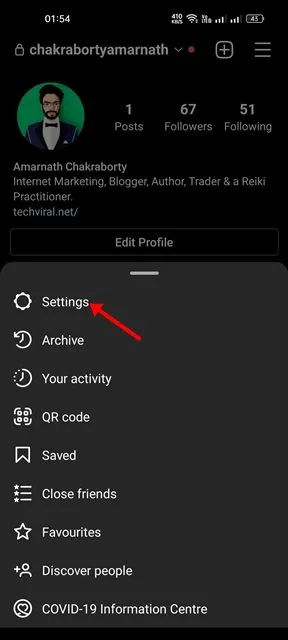
3. Tik op Account op het scherm Instellingen .
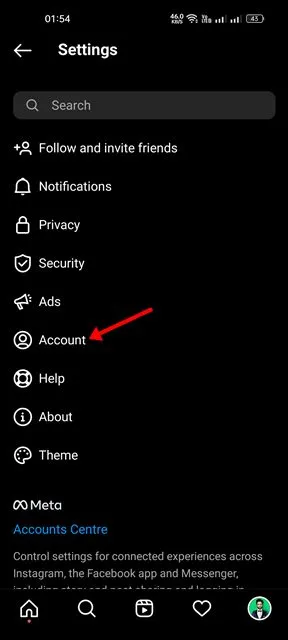
4. Scroll vervolgens naar beneden en tik op Mobiel dataverbruik .
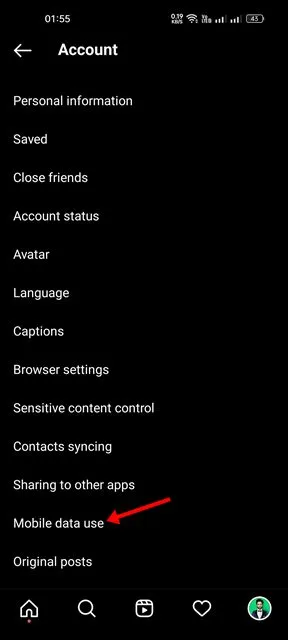
5. Schakel de optie Databesparing uit in de instellingen voor mobiel dataverkeer.
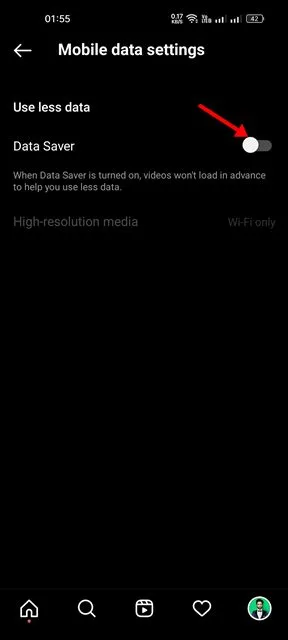
6. Verlaat het Instagram Beta-programma
De Instagram Beta-app heeft bugs en glitches die ervoor kunnen zorgen dat deze niet goed functioneert. Als dit een probleem is, moet u het Instagram Beta-programma verlaten en de stabiele versie gebruiken.
1. Open de Google Play Store en zoek naar Instagram .
2. Open de officiële app-vermeldingspagina van Instagram, scrol omlaag naar het gedeelte Je bent een bètatester en tik op Verlaten .
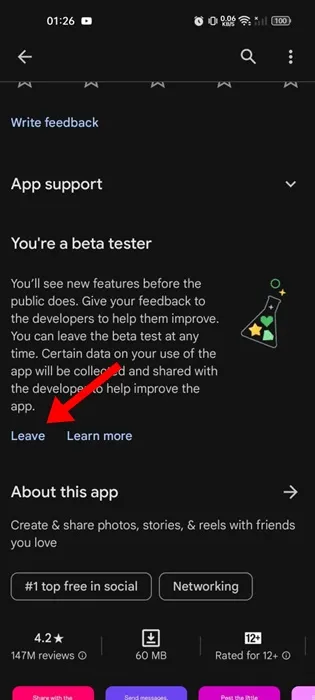
3. Tik in de bevestigingsvraag nogmaals op Verlaten .
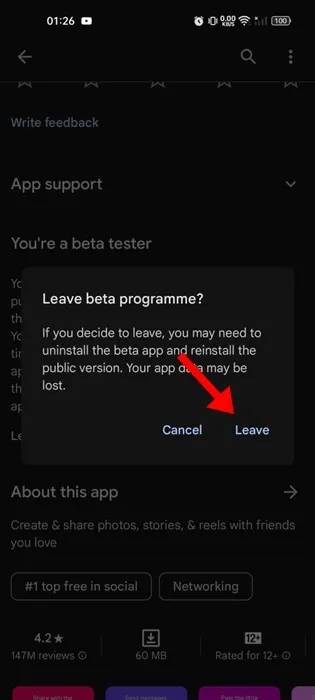
7. Wis de cache en gegevens van Instagram
Zoals hierboven vermeld, kunnen verouderde caches en databestanden problemen veroorzaken, zoals Instagram Stories die niet worden geladen. Dus, in deze methode zullen we de App cache en databestanden voor de Instagram app wissen om het probleem op te lossen.
1. Druk lang op de Instagram-app op je startscherm en selecteer App-info .
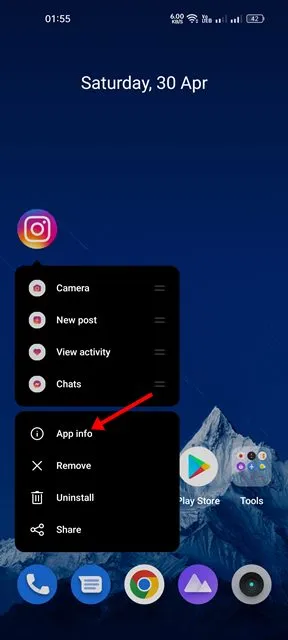
2. Tik op de app-infopagina voor Instagram op Opslaggebruik .
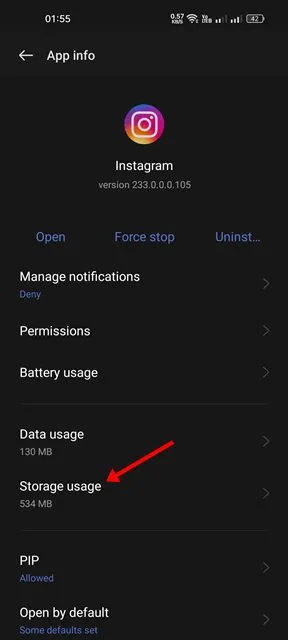
3. Tik vervolgens op de optie Cache wissen en Gegevens wissen .
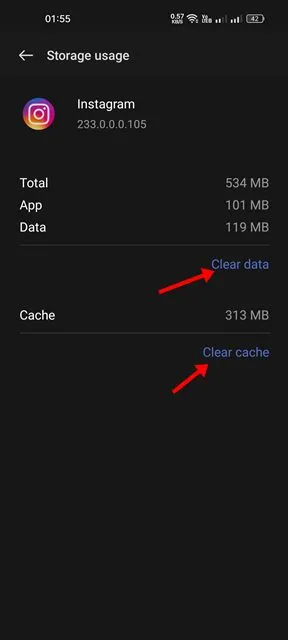
Hiermee wist u de app-cache en gegevens van de Instagram-app voor uw Android. Nadat u de wijzigingen hebt aangebracht, opent u de app en logt u in op uw Instagram-account. De verhalen worden nu afgespeeld.
8. Installeer de Instagram-app opnieuw
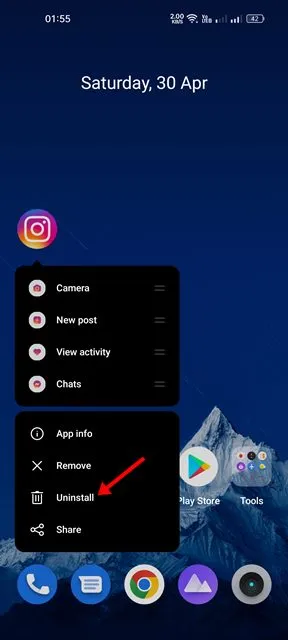
Opnieuw installeren wordt belangrijker dan ooit als alle basismethoden een specifiek probleem met de app niet oplossen. Door de Instagram-app opnieuw te installeren, weet u zeker dat u de nieuwste versie gebruikt zonder mogelijke problemen zoals Instagram Stories werkt niet.
Echter, het opnieuw installeren van Instagram zal al uw opgeslagen data verwijderen, inclusief uw accountgegevens. Om de Instagram-app opnieuw te installeren, drukt u op het Instagram-app-icoon en selecteert u Verwijderen.
Na verwijdering moet u de app opnieuw installeren via de Google Play Store of Apple App Store. Meld u na installatie opnieuw aan met uw Instagram-account.
9. Neem contact op met Instagram
Als alle methoden het probleem ‘Instagram Stories werkt niet’ niet oplossen, is er mogelijk een technisch probleem met de app.
Omdat je hier niet veel kunt doen, kun je het technische probleem melden bij Instagram. Dit is niet alleen voor het oplossen van Instagram Stories die niet laden, maar als je iets opmerkt op Instagram dat moet worden opgelost, moet je dat melden.
Dit zijn dus enkele van de beste methoden om het probleem van Instagram Stories dat niet laadt op te lossen. Als dit artikel je heeft geholpen het probleem op te lossen, deel het dan met je vrienden.